华为路由器怎么设置 华为路由器的具体设置步骤
更新日期:2024-03-21 12:36:03
来源:网友投稿
手机扫码继续观看

昨天小编购买了一个华为路由器,不知道怎么进行设置,于是到网上查阅了很多的资料,终于将自己的华为路由器设置成功,愉快的进行上网了,想必很多小伙伴也有和小编一样的烦恼吧,下面小编就把自己使用的华为路由器的具体设置步骤带来给大家,大家赶紧来看看吧。

华为路由器怎么设置?
具体步骤如下:
1.将入户的网线插入路由器WAN网口,手机连接路由器底部的默认Wi-Fi名称,直接连无需密码;

2.打开浏览器,页面自动跳转上网向导(若未跳转,请输入192.168.3.1);
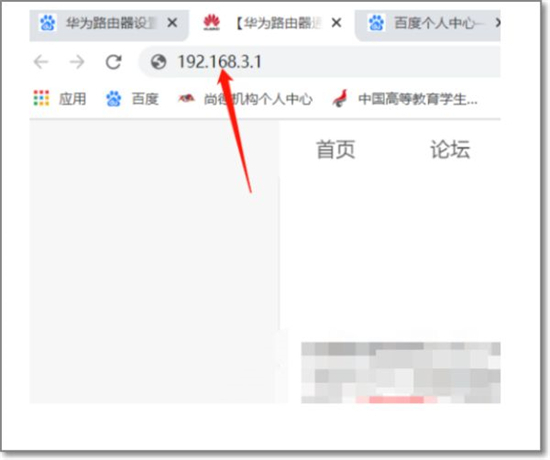
3.输入宽带账号密码。请注意是网络开户时运营商提供的哦;(DHCP用户无需输入账号密码可跳过此步)
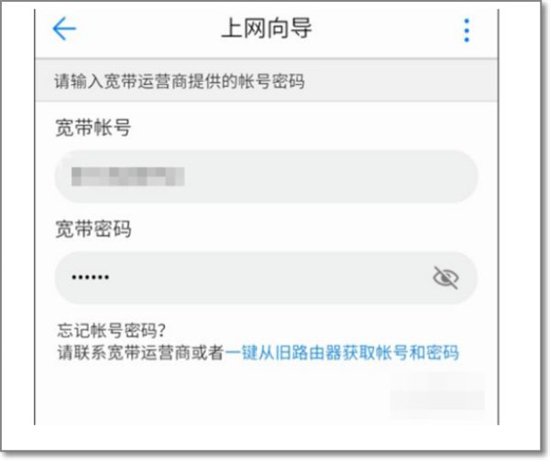
4.设置新的Wi-Fi名称和密码。这样,你的华为路由 WS5100将会有属于自己的Wi-Fi名称和密码,你一眼就可以认出来;
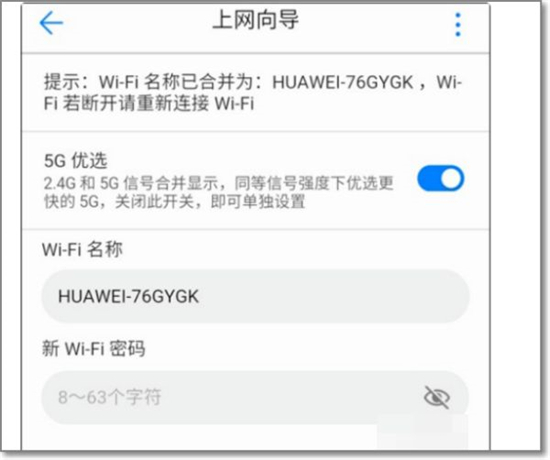
5.点击下一步。恢复出厂保留关键配置默认打开(华为路由器 WS5100没有此功能),Wi-Fi功率默认选择穿墙模式;
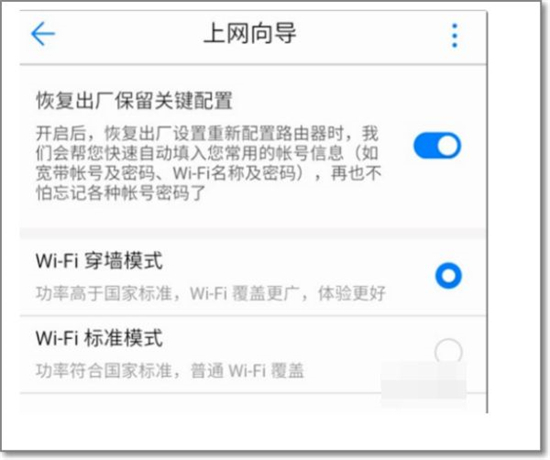
6.配置完成。路由器指示灯为白色常亮(部分路由器为绿色常亮),代表联网成功。
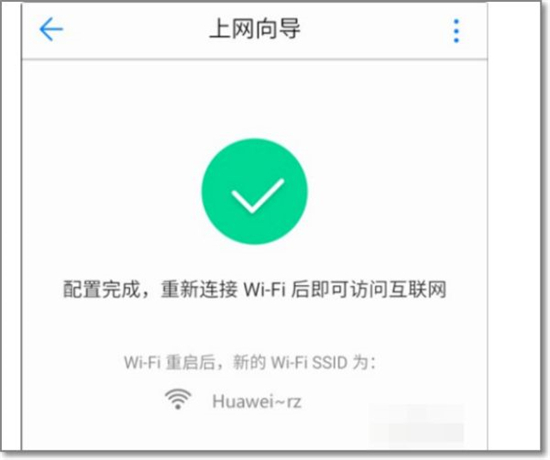
以上就是小编为大家带来的华为路由器怎么设置的方法了,希望能帮助到大家。
该文章是否有帮助到您?
常见问题
- monterey12.1正式版无法检测更新详情0次
- zui13更新计划详细介绍0次
- 优麒麟u盘安装详细教程0次
- 优麒麟和银河麒麟区别详细介绍0次
- monterey屏幕镜像使用教程0次
- monterey关闭sip教程0次
- 优麒麟操作系统详细评测0次
- monterey支持多设备互动吗详情0次
- 优麒麟中文设置教程0次
- monterey和bigsur区别详细介绍0次
系统下载排行
周
月
其他人正在下载
更多
安卓下载
更多
手机上观看
![]() 扫码手机上观看
扫码手机上观看
下一个:
U盘重装视频











